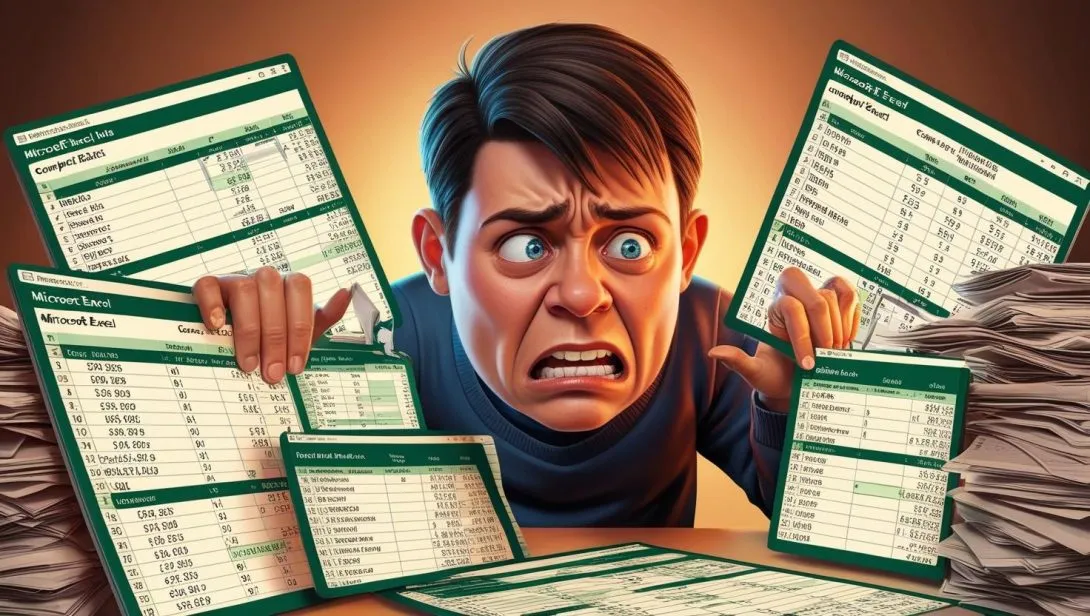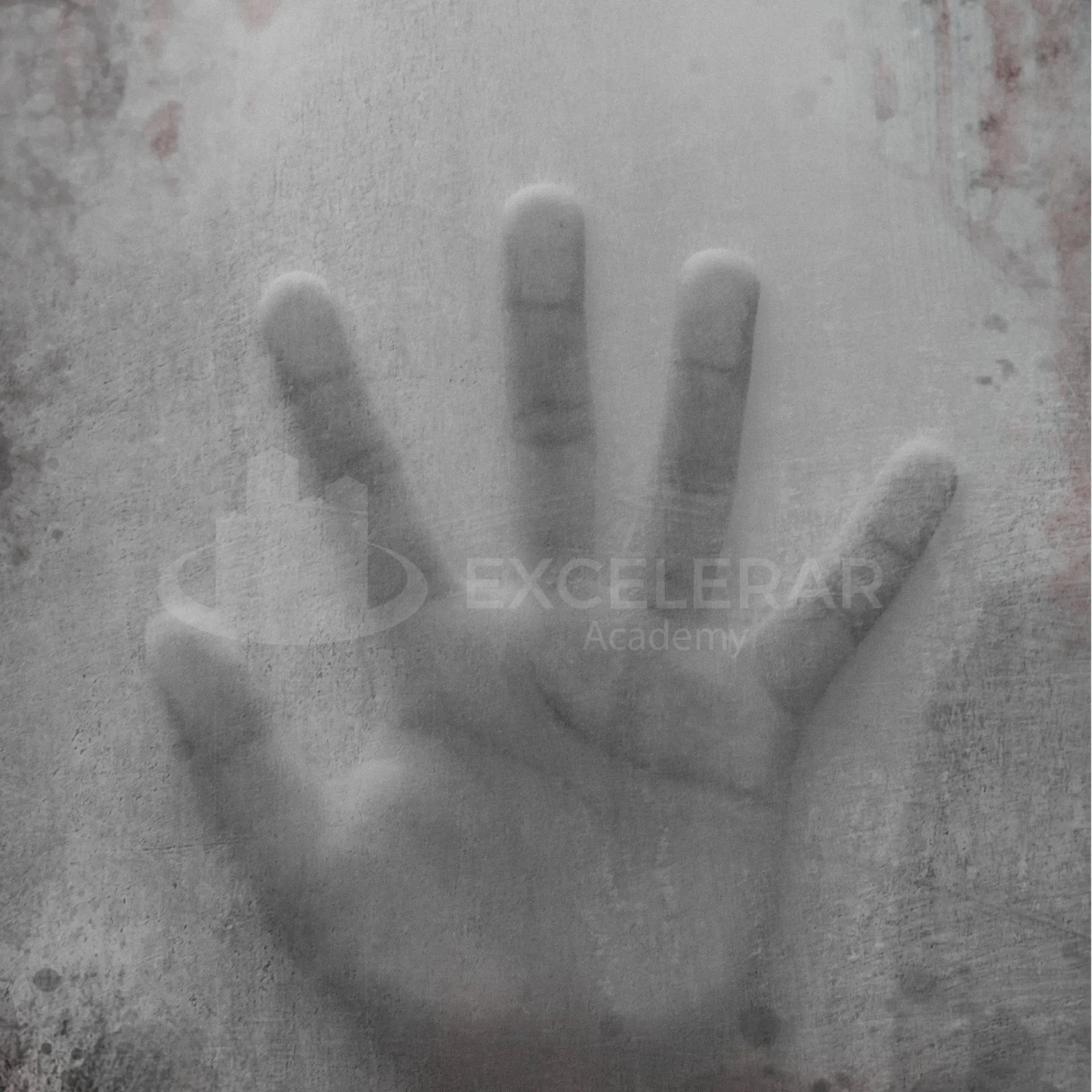Uno de los sueños de todo usuario de Excel es poder sumar con diferentes nombres o valores sin tener que hacer modificaciones manuales. En otras palabras, sea casi automático.
Te preguntarás: ¿Habrá alguna forma fácil de hacer esto en Excel?
¡Claro que sí! Puedes utilizar la función o fórmula de Sumar.Si.
Contenidos
Toggle¿Cómo sumar con nombres o valores diferentes (SUMAR.SI)?
Luego que conocer y empezar a utilizar esta fórmula llamada SUMAR.SI, mi vida -casi mágicamente- se hizo mucho más fácil.
Esta fórmula es muy parecida a =SUMA o =SUBTOTALES, pero mucho más inteligente.
Esta nos permite parametrizar que tipo de criterio o valor queremos que tome en cuenta y así separar del resto de criterios que no aplican.
Mira el ejemplo en la siguiente imagen. Lo hice recientemente en el cálculo de punto de equilibrio de un hotel a la hora de sumar y separar los costos fijos y costos variables.

Hice que la fórmula me sumara todos los costos que dijeran «fijos». Esta me hizo la suma sin mezclarme los valores del criterio listado como «variables». Y también otra línea con lo contrario, que me sumara solo «variables»
La ventaja principal de usar esta fórmula en lugar de SUMAR es que a la hora de modificar algo de mi tabla principal, la suma es actualizada automáticamente sin tener que volver a ingresar la suma desde cero.
Ese es el objetivo principal que explico en mis cursos de Excel, no solo hacer las cosas con Excel, sino hacerlas en el menor tiempo posible.
Argumentos de la función SUMAR.SI
Muy bien, ¿Cuáles datos nos pide esta función para poder darnos el resultado que tanto esperamos? Son estos:
Rango:
Aquí debes colocar la tabla con la que vas a trabajar. Esta debe contener todo, desde los criterios que vas a utilizar hasta la columna donde aparecen los montos que vas a sumar.
Muy importante: Recuerda que la primera columna a la izquierda en tu rango debe ser la que tenga los criterios o condiciones que quieres que distinga y separe al sumar.
De lo contrario, la fórmula no va a saber donde encontrar los criterios y te dará error.
Criterio:
Esta es la condición que quieres que haga la distinción a la hora de sumar. Como te indiqué en el ejemplo anterior, yo quería obtener la suma tanto de mis costos fijos, como de mis costos variables de negocio.
Para esto es muy importante clasificar los costos insertando una columna nueva para esto.
Rango de la suma:
Sólo debes seleccionar el rango de suma que quieres sumar. Puedes seleccionar la columna completa o solo el rango donde estén los montos numéricos.
No te olvides de las Referencias Absolutas
Este no es un argumento de la fórmula pero era importante indicarte que cuando vayas a utilizar la fórmula y copiar la misma para otros criterios, te recomiendo que coloques referencia absoluta tanto al rango (primero argumento mostrado anteriormente) como al rango de suma (tercer argumento).
De esta forma al copiar o arrastrar la fórmula no te dé algún tipo de error.
¡Listo! Eso sería todo por ahora. Déjanos en los comentarios tus dudas o si te funcionó la fórmula explicada.
¿Quieres practicar más Excel?
Ingresa a este enlace para que puedas tener acceso a los archivos donde tenemos varias prácticas. Es gratis.
¡Gracias por suscribirte!
Te estaremos enviando un correo.
Revisa la bandeja de SPAM o no deseados por si no te ha llegado.